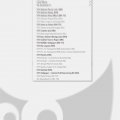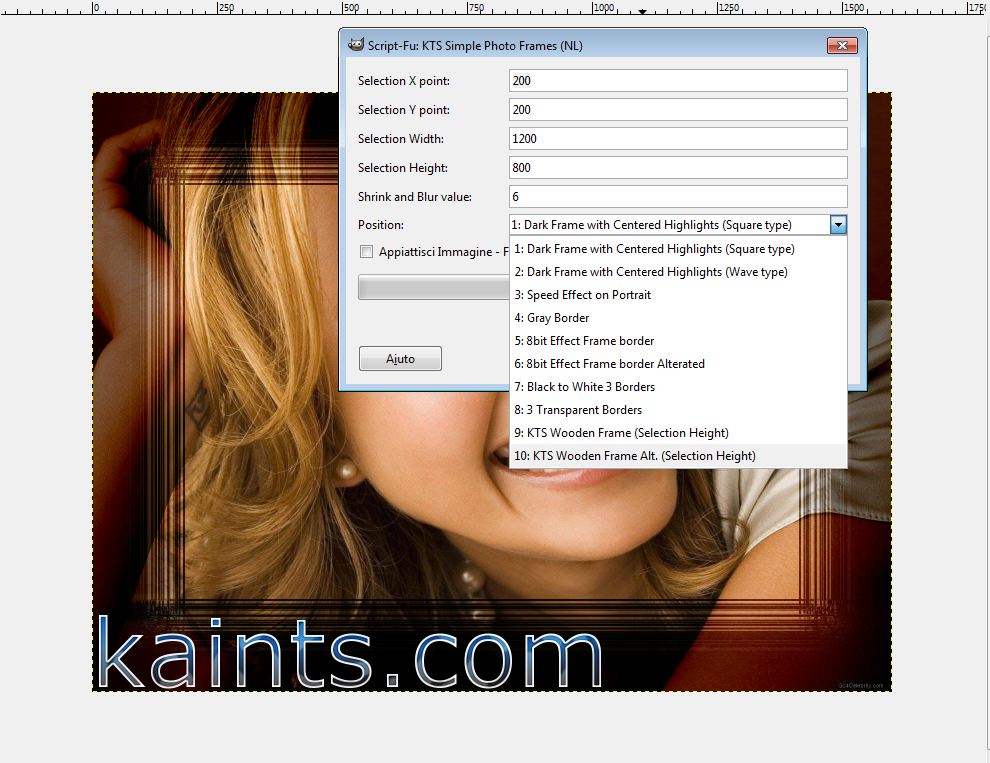
Dopo tante chiacchiere ecco finalmente che si inizia a concretizzare il tutto.
Finalmente una nuova release, questa volta per Gimp e si tratta di uno script.
Gimp Script Simple Photo Frames
Credo che già dal nome si possa facilmente intuire cosa io sia andato a creare.
Sebbene questo script fosse stato iniziato già nel 2013, per vari motivi non ha mai visto la luce.
Ora dopo 2 anni ho deciso di ottimizzarlo e di completarlo affinché lo si possa usare, perché spero che lo usiate.
Simple Photo Frames è stata una serie di 6 tutorials, che al loro volta contenevano alcune “varianti”, per la creazione di alcuni effetti “cornice” sulle immagini.
Ecco la lista completa dei tutorials con i links al sito:
- Simple Photo Frame – 001 – Dark Frame, il tutorial vi spiegherà come creare una cornice “oscura” intorno alle vostre immagini con la possibilità di crearne di due tipi (Square and Wave type).
- Simple Photo Frame – 002 – Speed Effect, bordo con effetto “velocità”.
- Simple Photo Frame – 003 – Gray Border, aggiunge un interessante bordatura grigia.
- Simple Photo Frame – 004 – 8bit style, stile visivo che ricorda le immagini dei tempi passati con una bassa definizione, avete a disposizione due versioni.
- Simple Photo Frame – 005 – 3 Borders, aggiunge 3 bordature di due tipi diversi “Black to White” e “Transparent Borders”.
- Simple Photo Frame – 006 – Wooden Frames, aggiunge una cornice che simula il legno nelle vostre foto.
Come usare lo script
Se vi state chiedendo “Come usare lo script”?!? beh è facilissimo e chiede poche informazioni.
I vari effetti si basano su una “selezione”, il video che segue vi mostra lo script in azione, ovviamente ho usato tutti gli effetti.
Le immagini usate sono quelle di Jessica Alba e Angelina Jolie, (le adoro che ci posso fare 😛 ) le potete trovare a questi indirizzi:
http://lissarankin.com/wp-content/uploads/2013/05/angelina-jolie.jpg
http://s415.photobucket.com/user/jedi190373/media/Serena/jessica%20alba/Jessica-Alba-Perfect-Smile.jpg.html
Lo script chiede 5 valori:
- La posizione dell’ X
- La posizione dell’ Y
- La larghezza della selezione
- L’altezza della selezione
- e un valore per la sfuocatura e per scalare la selezione (valore unico per entrambe)
Per le immagini che io ho usato questi sono i valori da tenere in considerazione:
- Jessica Alba
X=100
Y=100
Larghezza=800
Altezza=600
Shrink e Blur=6 - Angelina Jolie
X=200
Y=200
Larghezza=1200
Altezza=800
Shrink e Blur=6
Come è facile dedurre i primi 4 valori servono al gimp per creare un’area, una selezione su cui lavorare.
Nel caso della voce 9 e 10 (KTS Wooden Frame) le cose cambiano in quanto lo script chiede solo un valore ovvero l’altezza della selezione – Selection Height.
Questo valore serve per generare l’intera cornice, vi suggerisco di fare qualche prova per trovare il valore che fa al caso vostro, ma in generale basta aggiungere il 50% delle dimensioni desiderate.
Un esempio se volete un bordo di 300 pixel inserite come valore 450 (300pxs + il 50%, ovvero 150 che danno appunto 450pxs).
E con questo credo sia tutto per il Gimp Script Simple Photo Frames, fate delle prove, ed ecco a voi il “lungo” video per questa prima release del 2015:
Andate a scaricare lo script dal mio sito: http://www.kaints.com/
A presto con nuovi aggiornamenti!!!
Kain the supreme